গুগল ক্রোমের গতি বাড়াতে ৬টি সহজ কাজ
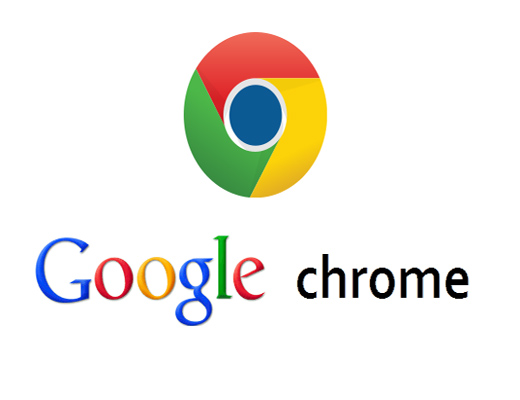
 শেয়ারাবাজার ডেস্ক: গুগল ক্রোমের গতি বাড়াতে করতে পারেন সহজ ৬টি কাজ। ১. অপ্রয়োজনীয় প্লাগ-ইনস থেকে মুক্তি নিন প্লাগ-ইনস কাটছাঁটে কম্পিউটারের গতি দারুণ বৃদ্ধি পায়। ক্রোমের অ্যাড্রেস বারে ইংরেজিতে ক্রোম://প্লাগইনস টাইপ করুন। যেগুলো বন্ধ করতে চান তার ‘ডিসঅ্যাবল’ বাটনে ক্লিক করুন।
শেয়ারাবাজার ডেস্ক: গুগল ক্রোমের গতি বাড়াতে করতে পারেন সহজ ৬টি কাজ। ১. অপ্রয়োজনীয় প্লাগ-ইনস থেকে মুক্তি নিন প্লাগ-ইনস কাটছাঁটে কম্পিউটারের গতি দারুণ বৃদ্ধি পায়। ক্রোমের অ্যাড্রেস বারে ইংরেজিতে ক্রোম://প্লাগইনস টাইপ করুন। যেগুলো বন্ধ করতে চান তার ‘ডিসঅ্যাবল’ বাটনে ক্লিক করুন।
২. বাকি প্লাগ-ইনসগুলো ‘ক্লিক টু লোড’ করুন যে প্লাগ-ইনস রাখতে চাইছেন তাদের প্রভাবও কমিয়ে আনতে পারবেন। ফ্ল্যাশের মতো মিডিয়া প্লাগ-ইনস বন্ধ করে দিতে পারেন। এ কাজে অনেক এক্সটেনশন থাকলেও ক্রোমের বিল্ট-ইন সেটিংসের মাধ্যমেই সহজে কাজটি সমাধা হয়। ‘শো অ্যাডভান্সড সেটিংস’ এবং প্রাইভেসির নিচেই সেটিংস মেনু। সেখান থেকে কনটেন্ট সেটিংসে ক্লিক করে প্লাগ-ইনসে যান। ‘লেট মি চুজ হোয়েন টু রান প্লাগ-ইন কনটেন্ট’ বাটনটি চেক করুন। একটি ফ্ল্যাশ ভিডিও লোড হতে চাইলে নিষ্ক্রিয় প্লাগইন ইমেজে রাইট ক্লিক করে ‘রান দিস প্লাগ-ইন’ বাছাই করুন। একে দেখতে পারবেন।
৩. অপ্রয়োজনীয় এক্সটেনশন মুছে দিন বা নিষ্ক্রিয় করুন ক্রোমের মূল বৈশিষ্ট্য প্রকাশ পায় এক্সটেনশনের মাধ্যমে। কিন্তু এদের প্রতিটি ব্রাউজারকে আরো বেশি স্ফীত করে। এতে প্রচুর মেমোরি নষ্ট হয়। ক্রোমের ওপর ডানপাশের ‘হ্যামবার্গার’ আইকনে ক্লিক করুন। ‘মোর টুলস’-এ যান। সেখানে ‘এক্সটেনশনস’-এ ক্লিক করুন। কিংবা অ্যাড্রেস বারে ক্রোম://এক্সটেনশনস লিখে এন্টার বাটন চেপে দিন। এক্সটেনশন নিষ্ক্রিয় করতে পারেন ‘এনাবেলড’ বক্সটি এড়িয়ে গিয়ে। কিংবা একে মুছে ফেলতে ‘ট্র্যাশ বিন’-এ ক্লিক করতে পারেন। নিষ্ক্রিয় করলে যখন ইচ্ছা চালু করে নিতে পারবেন।
৪. ট্যাবগুলো কমিয়ে আনুন মাত্র দুই-তিনটি ট্যাবের ব্যবহারেই অনেক কাজ সেরে ফেলা যায়। কিন্তু আপনি যখন দশের অধিক ট্যাব খুলেছেন, তখন কম্পিউটার বেশ ধীর হয়ে আসবে। ‘গ্রেট সাসপেন্ডার’-এর মতো এক্সটেনশন ব্যবহার করে এ সমস্যা থেকে মুক্তি মেলে। একটি নির্দিষ্ট সময় ধরে অব্যবহৃত ট্যাবগুলো বন্ধ করে দেয় এটি। বেশি মেমোরি ফ্রি করতে এটি দারুণ সহায়ক। বন্ধ হওয়া ট্যাবগুলো আবারও এক ক্লিকেই ফিরিয়ে আনা সম্ভব। তবে এর বাজে দিকটি হলো, অফলাইন হলে পুরনো ট্যাব আর ফিরবে না।
৫. ‘সেভড ব্রাউজার সেশন’ তৈরি করুন একের পর এক ট্যাব ঝুলিয়ে না রেখে ‘ট্যাবক্লাউড+’ এবং ‘সেশন বাডি’ ব্যবহার করতে পারেন। এগুলো আপনার গোটা ব্রাউজার সেশন সেভ করে রাখবে। যখন থামিয়ে রাখা কাজগুলো আবারও চালু করবেন, তখন একটি পরিপূর্ণ ব্রাউজার উইন্ডোর মাধ্যমে এগুলো আবারও রিলোড করতে পারবেন।
৬. ‘ব্যাকগ্রাউন্ড পারফেক্টিং’ বন্ধ করে দিন যদি ক্রোম নিয়ে সংগ্রাম করতে হয় আপনার কম্পিউটারটিকে, তবে এ কাজটি করতে পারেন। ক্রোমের ‘অটোমেটিক পারফেক্টিং সার্ভিস’ বন্ধ করে দিন। এই অপশনটি ধারণ করে আপনি পরেরবার কী নিয়ে কাজ করবেন। আর সে ধারণা থেকে ক্রোম ব্যাকগ্রাউন্ডে কয়েকটি পেজ খুলে রাখবে। এতে কম্পিউটার ধীর হওয়া স্বাভাবিক। সেটিংস মেনুতে গিয়ে ‘শো অ্যাডভান্সড সেটিংস’ এবং প্রাইভেসিতে চলে যান। ‘ইউস প্রেডিকশন সার্ভিস টু লোড পেজেস মোর কুইকলি’ ঘরের টিক চিহ্ন উঠিয়ে দিন। –দ্য গার্ডিয়ান অবলম্বনে সাকিব সিকান্দার
শেয়ারবাজারনিউজ/মু



















